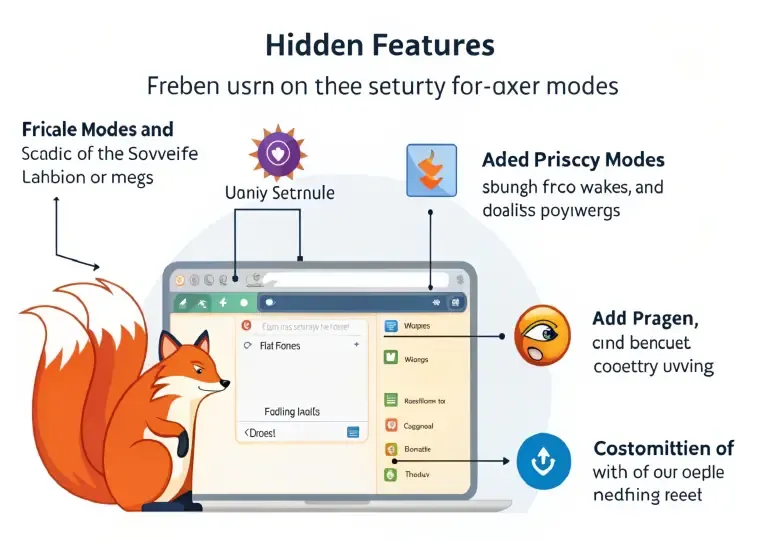
Ο Mozilla Firefox παραμένει ένας από τους πιο δημοφιλείς περιηγητές στο διαδίκτυο, γνωστός για την ταχύτητα, την ασφάλεια και την ευελιξία του. Ενώ πολλοί από εμάς τον χρησιμοποιούμε καθημερινά, υπάρχουν πολλές κρυφές λειτουργίες που μπορούν να βελτιώσουν σημαντικά την εμπειρία περιήγησης. Σε αυτό το άρθρο, θα ανακαλύψουμε τις καλύτερες κρυμμένες δυνατότητες του Firefox, ώστε να αξιοποιήσετε στο έπακρο αυτό το ισχυρό εργαλείο.
1. Λειτουργία Ανάγνωσης για Καθαρό Περιεχόμενο
Η λειτουργία ανάγνωσης του Firefox αφαιρεί όλες τις διαφημίσεις, τα μενού και τα περιττά στοιχεία από μια σελίδα, αφήνοντας μόνο το κείμενο και τις βασικές εικόνες για μια καθαρή εμπειρία ανάγνωσης.
Πώς να την χρησιμοποιήσετε:
1. Ανοίξτε οποιοδήποτε άρθρο ή σελίδα με κείμενο
2. Αναζητήστε το εικονίδιο του βιβλίου στη γραμμή διευθύνσεων
3. Κάντε κλικ και απολαύστε μια καθαρή εμπειρία ανάγνωσης
1. Ανοίξτε οποιοδήποτε άρθρο ή σελίδα με κείμενο
2. Αναζητήστε το εικονίδιο του βιβλίου στη γραμμή διευθύνσεων
3. Κάντε κλικ και απολαύστε μια καθαρή εμπειρία ανάγνωσης
2. Προστασία από Παρακολούθηση σε Πραγματικό Χρόνο
Ο Firefox διαθέτει ενσωματωμένη προστασία που εμποδίζει ιστότοπους και εταιρίες να σας παρακολουθούν ενώ περιηγείστε στο διαδίκτυο. Αυτή η λειτουργία είναι ενεργή ακόμα και στην κανονική περιήγηση.
Πώς να ελέγξετε τις ρυθμίσεις:
1. Μεταβείτε στις Ρυθμίσεις → Απόρρητο και Ασφάλεια
2. Επιλέξτε το επίπεδο προστασίας που προτιμάτε (Τυπική ή Αυστηρή)
3. Δείτε σε πραγματικό χρόνο τι αποκλείεται από το εικονίδιο ασπίδας στη γραμμή διευθύνσεων
1. Μεταβείτε στις Ρυθμίσεις → Απόρρητο και Ασφάλεια
2. Επιλέξτε το επίπεδο προστασίας που προτιμάτε (Τυπική ή Αυστηρή)
3. Δείτε σε πραγματικό χρόνο τι αποκλείεται από το εικονίδιο ασπίδας στη γραμμή διευθύνσεων
3. Παράθυρο Βίντεο που Επιπλέει (Picture-in-Picture)
Αυτή η εξαιρετική λειτουργία σας επιτρέπει να παρακολουθείτε βίντεο σε ένα μικρό παράθυρο που παραμένει πάντα στο προσκήνιο, ενώ κάνετε άλλες εργασίες.
Πώς να την ενεργοποιήσετε:
1. Ξεκινήστε ένα βίντεο σε οποιαδήποτε ιστοσελίδα (YouTube, Netflix κλπ.)
2. Κάντε κλικ στο μπλε εικονίδιο που εμφανίζεται στο βίντεο
3. Το βίντεο θα εμφανιστεί σε ένα ανεξάρτητο παράθυρο που μπορείτε να μετακινήσετε
1. Ξεκινήστε ένα βίντεο σε οποιαδήποτε ιστοσελίδα (YouTube, Netflix κλπ.)
2. Κάντε κλικ στο μπλε εικονίδιο που εμφανίζεται στο βίντεο
3. Το βίντεο θα εμφανιστεί σε ένα ανεξάρτητο παράθυρο που μπορείτε να μετακινήσετε
4. Διαχωρισμός Δραστηριότητας με Containers
Τα Containers είναι μια μοναδική λειτουργία που σας επιτρέπει να διαχωρίζετε τη δραστηριότητά σας στο διαδίκτυο. Μπορείτε να έχετε ταυτόχρονα συνδεδεμένους διαφορετικούς λογαριασμούς στην ίδια ιστοσελίδα.
Πώς να τα χρησιμοποιήσετε:
1. Εγκαταστήστε την επέκταση "Firefox Multi-Account Containers"
2. Δημιουργήστε διαφορετικά containers (π.χ. Εργασία, Προσωπικά, Αγορές)
3. Ανοίξτε καρτέλες σε συγκεκριμένα containers για πλήρη διαχωρισμό
1. Εγκαταστήστε την επέκταση "Firefox Multi-Account Containers"
2. Δημιουργήστε διαφορετικά containers (π.χ. Εργασία, Προσωπικά, Αγορές)
3. Ανοίξτε καρτέλες σε συγκεκριμένα containers για πλήρη διαχωρισμό
5. Ενσωματωμένο Εργαλείο Στιγμιότυπων
Ο Firefox διαθέτει ένα πολύ χρήσιμο εργαλείο για τη λήψη στιγμιότυπων που μπορεί να αποθηκεύσει ολόκληρες σελίδες ή συγκεκριμένα τμήματα.
Πώς να το χρησιμοποιήσετε:
1. Κάντε δεξί κλικ οπουδήποτε στη σελίδα
2. Επιλέξτε "Λήψη Στιγμιότυπου"
3. Επιλέξτε αν θέλετε τμήμα της σελίδας ή ολόκληρη τη σελίδα
4. Αποθηκεύστε το στιγμιότυπο στον υπολογιστή σας
1. Κάντε δεξί κλικ οπουδήποτε στη σελίδα
2. Επιλέξτε "Λήψη Στιγμιότυπου"
3. Επιλέξτε αν θέλετε τμήμα της σελίδας ή ολόκληρη τη σελίδα
4. Αποθηκεύστε το στιγμιότυπο στον υπολογιστή σας
6. Διαχειριστής Εργασιών για Βελτίωση Απόδοσης
Ο Firefox διαθέτει έναν ενσωματωμένο διαχειριστή εργασιών που σας δείχνει ποιες καρτέλες και επεκτάσεις καταναλώνουν περισσότερους πόρους.
Πώς να αποκτήσετε πρόσβαση:
1. Πληκτρολογήστε about:performance στη γραμμή διευθύνσεων
2. Δείτε ποιες καρτέλες χρησιμοποιούν περισσότερη μνήμη και επεξεργαστή
3. Κλείστε τις καρτέλες που επιβαρύνουν τον υπολογιστή σας
1. Πληκτρολογήστε about:performance στη γραμμή διευθύνσεων
2. Δείτε ποιες καρτέλες χρησιμοποιούν περισσότερη μνήμη και επεξεργαστή
3. Κλείστε τις καρτέλες που επιβαρύνουν τον υπολογιστή σας
7. Συγχρονισμός σε Όλες τις Συσκευές σας
Με έναν λογαριασμό Firefox, μπορείτε να έχετε τους σελιδοδείκτες, το ιστορικό, τους κωδικούς και τις ανοιχτές καρτέλες σας σε όλες τις συσκευές.
Πώς να τον ρυθμίσετε:
1. Δημιουργήστε λογαριασμό Firefox ή συνδεθείτε
2. Μεταβείτε στις Ρυθμίσεις → Συγχρονισμός
3. Επιλέξτε τι θέλετε να συγχρονίζεται
4. Συνδεθείτε στον ίδιο λογαριασμό σε άλλες συσκευές
1. Δημιουργήστε λογαριασμό Firefox ή συνδεθείτε
2. Μεταβείτε στις Ρυθμίσεις → Συγχρονισμός
3. Επιλέξτε τι θέλετε να συγχρονίζεται
4. Συνδεθείτε στον ίδιο λογαριασμό σε άλλες συσκευές
8. Αποστολή Καρτελών σε Άλλες Συσκευές
Μπορείτε εύκολα να στείλετε μια ανοιχτή καρτέλα από τον υπολογιστή σας στο κινητό σας ή το αντίστροφο.
Πώς να το κάνετε:
1. Κάντε δεξί κλικ στην καρτέλα που θέλετε να στείλετε
2. Επιλέξτε "Αποστολή καρτέλας σε συσκευή"
3. Διαλέξτε τη συσκευή προορισμού
1. Κάντε δεξί κλικ στην καρτέλα που θέλετε να στείλετε
2. Επιλέξτε "Αποστολή καρτέλας σε συσκευή"
3. Διαλέξτε τη συσκευή προορισμού
9. Ενσωματωμένη Λειτουργία Pocket
Το Pocket σας επιτρέπει να αποθηκεύετε άρθρα και σελίδες για να τα διαβάσετε αργότερα, ακόμα και χωρίς σύνδεση στο διαδίκτυο.
Πώς να το χρησιμοποιήσετε:
1. Κάντε κλικ στο εικονίδιο Pocket δίπλα στη γραμμή διευθύνσεων
2. Συνδεθείτε με λογαριασμό Pocket
3. Αποθηκεύστε σελίδες με ένα κλικ για μελλοντική ανάγνωση
1. Κάντε κλικ στο εικονίδιο Pocket δίπλα στη γραμμή διευθύνσεων
2. Συνδεθείτε με λογαριασμό Pocket
3. Αποθηκεύστε σελίδες με ένα κλικ για μελλοντική ανάγνωση
10. Χρήσιμες Συντομεύσεις Πληκτρολογίου
Ο Firefox υποστηρίζει πολλές συντομεύσεις που κάνουν την περιήγηση πιο γρήγορη και αποδοτική.
Οι πιο χρήσιμες συντομεύσεις:
• Ctrl + L: Μεταβαίνει στη γραμμή διευθύνσεων
• Ctrl + Shift + T: Ανοίγει την τελευταία κλεισμένη καρτέλα
• Ctrl + Tab: Εναλλαγή μεταξύ καρτελών
• Ctrl + Shift + Delete: Άνοιγμα μενού εκκαθάρισης δεδομένων
• F12: Άνοιγμα εργαλείων προγραμματιστή
• Ctrl + L: Μεταβαίνει στη γραμμή διευθύνσεων
• Ctrl + Shift + T: Ανοίγει την τελευταία κλεισμένη καρτέλα
• Ctrl + Tab: Εναλλαγή μεταξύ καρτελών
• Ctrl + Shift + Delete: Άνοιγμα μενού εκκαθάρισης δεδομένων
• F12: Άνοιγμα εργαλείων προγραμματιστή
11. Αναστολή Αδρανών Καρτελών
Ο Firefox μπορεί να αναστείλει καρτέλες που δεν χρησιμοποιείτε για να εξοικονομήσει μνήμη και μπαταρία.
Πώς να το ενεργοποιήσετε:
1. Πληκτρολογήστε about:config στη γραμμή διευθύνσεων
2. Αναζητήστε browser.tabs.unloadOnLowMemory
3. Διπλοκλικάρετε για να το θέσετε σε true
1. Πληκτρολογήστε about:config στη γραμμή διευθύνσεων
2. Αναζητήστε browser.tabs.unloadOnLowMemory
3. Διπλοκλικάρετε για να το θέσετε σε true
12. Ενσωματωμένος Διαχειριστής Κωδικών
Ο Firefox διαθέτει έναν ασφαλή διαχειριστή κωδικών που αποθηκεύει και συμπληρώνει αυτόματα τα στοιχεία σύνδεσής σας.
Πώς να τον διαχειριστείτε:
1. Μεταβείτε στις Ρυθμίσεις → Απόρρητο και Ασφάλεια
2. Κλικάρετε στην ενότητα "Κωδικοί Πρόσβασης"
3. Δείτε, επεξεργαστείτε ή διαγράψτε αποθηκευμένους κωδικούς
1. Μεταβείτε στις Ρυθμίσεις → Απόρρητο και Ασφάλεια
2. Κλικάρετε στην ενότητα "Κωδικοί Πρόσβασης"
3. Δείτε, επεξεργαστείτε ή διαγράψτε αποθηκευμένους κωδικούς
13. Προηγμένες Ρυθμίσεις με about:config
Η σελίδα about:config σας δίνει πρόσβαση σε εκατοντάδες προηγμένες ρυθμίσεις που μπορούν να βελτιώσουν την απόδοση και την ασφάλεια.
Προσοχή: Αυτές οι ρυθμίσεις προορίζονται για προχωρημένους χρήστες. Αλλαγές μπορεί να επηρεάσουν τη σταθερότητα του Firefox.
Χρήσιμες ρυθμίσεις:
• privacy.resistFingerprinting: Αυξάνει την προστασία ιδιωτικότητας
• browser.tabs.closeWindowWithLastTab: Αποτρέπει το κλείσιμο του παραθύρου με την τελευταία καρτέλα
• network.http.http3.enabled: Ενεργοποιεί το γρηγορότερο πρωτόκολλο HTTP/3
• privacy.resistFingerprinting: Αυξάνει την προστασία ιδιωτικότητας
• browser.tabs.closeWindowWithLastTab: Αποτρέπει το κλείσιμο του παραθύρου με την τελευταία καρτέλα
• network.http.http3.enabled: Ενεργοποιεί το γρηγορότερο πρωτόκολλο HTTP/3
14. Ρυθμίσεις Ιδιωτικότητας και Ασφάλειας
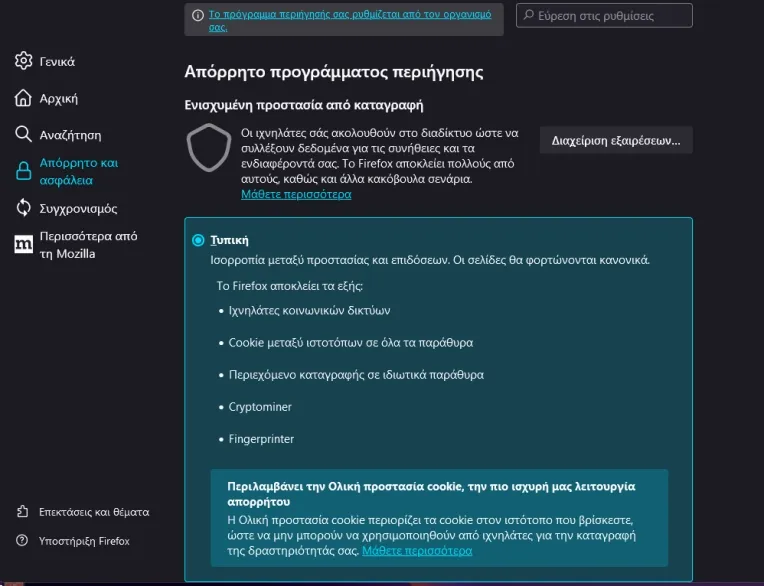
Ο Firefox προσφέρει εκτενείς επιλογές για την προστασία της ιδιωτικότητας. Μπορείτε να προσαρμόσετε τις ρυθμίσεις σύμφωνα με τις ανάγκες σας.
Βασικές ρυθμίσεις ιδιωτικότητας:
1. Μεταβείτε στις Ρυθμίσεις → Απόρρητο και Ασφάλεια
2. Επιλέξτε το επίπεδο προστασίας (Τυπική, Αυστηρή ή Προσαρμοσμένη)
3. Ρυθμίστε τη διαχείριση cookies και δεδομένων ιστότοπων
4. Ενεργοποιήστε την προστασία από επιβλαβές λογισμικό
1. Μεταβείτε στις Ρυθμίσεις → Απόρρητο και Ασφάλεια
2. Επιλέξτε το επίπεδο προστασίας (Τυπική, Αυστηρή ή Προσαρμοσμένη)
3. Ρυθμίστε τη διαχείριση cookies και δεδομένων ιστότοπων
4. Ενεργοποιήστε την προστασία από επιβλαβές λογισμικό
15. Βελτιστοποίηση Απόδοσης
Μπορείτε να βελτιώσετε την ταχύτητα του Firefox με κάποιες απλές ρυθμίσεις και πρακτικές.
Συμβουλές για καλύτερη απόδοση:
• Διατηρήστε λίγες ανοιχτές καρτέλες ταυτόχρονα
• Εκκαθαρίζετε τακτικά το ιστορικό και την προσωρινή μνήμη
• Απενεργοποιήστε επεκτάσεις που δεν χρησιμοποιείτε
• Ενημερώνετε τακτικά τον Firefox
• Χρησιμοποιήστε το εργαλείο about:performance για παρακολούθηση
• Διατηρήστε λίγες ανοιχτές καρτέλες ταυτόχρονα
• Εκκαθαρίζετε τακτικά το ιστορικό και την προσωρινή μνήμη
• Απενεργοποιήστε επεκτάσεις που δεν χρησιμοποιείτε
• Ενημερώνετε τακτικά τον Firefox
• Χρησιμοποιήστε το εργαλείο about:performance για παρακολούθηση
Ο Mozilla Firefox είναι πολύ περισσότερο από έναν απλό περιηγητή ιστού. Με αυτές τις κρυμμένες λειτουργίες και ρυθμίσεις, μπορείτε να τον μετατρέψετε σε ένα εξαιρετικά προσαρμοσμένο εργαλείο που ανταποκρίνεται στις συγκεκριμένες ανάγκες σας. Από την προστασία της ιδιωτικότητας έως τη βελτιστοποίηση της απόδοσης, ο Firefox προσφέρει λύσεις για κάθε τύπο χρήστη.
Το κλειδί είναι να πειραματιστείτε με αυτές τις λειτουργίες και να βρείτε αυτές που ταιριάζουν καλύτερα στον τρόπο που χρησιμοποιείτε το διαδίκτυο. Ξεκινήστε με τις πιο απλές λειτουργίες και σταδιακά προχωρήστε στις πιο προηγμένες.
Σημείωση: Φροντίστε να διατηρείτε τον Firefox ενημερωμένο στην τελευταία έκδοση για να έχετε πρόσβαση σε όλες τις νέες λειτουργίες, βελτιώσεις ασφαλείας και διορθώσεις σφαλμάτων!
ΣΧΕΤΙΚΑ ΘΕΜΑΤΑ





Φόρτωση σχολίων...